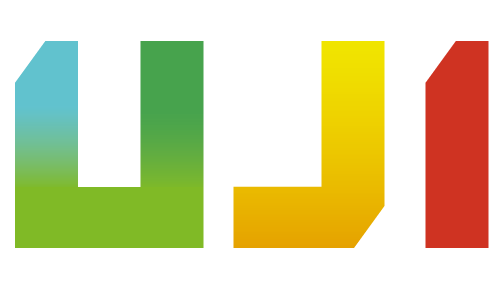Guies introductòries sobre temes rellevants d’educació i noves tecnologies.
Recomanacions del CENT basades en les directrius de la Universitat Jaume I sobre l’ús ètic i responsable de la Intel·ligència Artificial Generativa (IAG) en l’àmbit acadèmic (sessió núm. 25 del Consell de Direcció, de 16 de juliol de 2024).
Índex Infografia Puc utilitzar la IA generativa en els meus treballs? Per a què puc utilitzar la IA generativa? Quines eines d’IA generativa puc utilitzar? Més informació Infografia PDF
L’UJI posa a la vostra disposició dues eines informàtiques de propòsit general que donen resposta a la majoria de necessitats de suport a la docència:
Aula Virtual és l’entorn virtual d’ensenyament/aprenentatge de l’UJI, basat en el programari Moodle, que facilita la distribució de materials docents, la realització d’activitats d’aprenentatge i la interacció amb l’estudiantat en estudis presencials, en línia o mixtos.
L’Aula Virtual és un servei de l’UJI mitjançant el qual totes les activitats de formació poden disposar d’un espai web per a distribuir materials d’estudi, gestionar la comunicació entre els participants i desenvolupar activitats d’aprenentatge en línia.
Els videotutorials d’aquesta pàgina estan subtitulats en valencià, castellà i anglès.
Podeu veure’ls també en aquesta llista de reproducció de YouTube.
Recomanacions del CENT basades en les directrius de la Universitat Jaume I sobre l’ús ètic i responsable de la Intel·ligència Artificial Generativa (IAG) en l’àmbit acadèmic (sessió núm. 25 del Consell de Direcció, de 16 de juliol de 2024).
Índex Què són ChatGPT, Copilot, Gemini…? Per a què serveix la IA generativa? És fiable la IA generativa? Quines conseqüències té la IA generativa per a la docència? Què puc fer respecte a l’avaluació? 1. Evitar els tipus de treballs que pot emular més fàcilment una IA generativa 2. Avaluar el procés, no sols el resultat 3. Incloure components d’autoreflexió en l’avaluació 4. Valorar l’adequació del treball escrit als objectius d’aprenentatge i considerar altres opcions 5. Explorar amb l’alumnat les possibilitats i limitacions de la tecnologia Quines aplicacions d’IA generativa són més recomanables? ChatGPT, Copilot, Gemini…? Més informació sobre IA generativa i docència Què són ChatGPT, Copilot, Gemini…? ChatGPT és un sistema informàtic capaç de contestar preguntes i realitzar tasques mitjançant una interfície de text escrit. Destaca per la seua capacitat per a mantindre converses coherents i donar respostes plausibles que poden parèixer obra d’una persona, pràcticament sobre qualsevol tema i en qualsevol idioma. Utilitza models probabilístics —els anomenats Large Language Models (LLM) o models de llenguatge extensos— entrenats amb el contingut de milions de pàgines web, articles de la Wikipedia, llibres, etc.
Trobareu informació completa sobre el catàleg de Recursos Educatius Oberts de l’UJI en l’adreça web següent:
materialsdocents.uji.es
Quins són els Recursos Educatius Oberts oferits per l’UJI i com accedir-hi. Com pot dipositar en accés obert els seus materials docents el professorat de l’UJI. Per què publicar en obert els materials docents. Índex Què són els Recursos Educatius Oberts Les cinc ‘R’ No són Recursos Educatius Oberts… Infografia REO, REA, OER L’educació oberta i els avantatges dels REO Consells per a la creació de Recursos Educatius Oberts Partir de recursos existents Fer-los adaptables Fer-los accessibles Fer-los oberts Fer-los descobribles Més informació Què són els Recursos Educatius Oberts Un Recurs Educatiu Obert (REO) és qualsevol material d’aprenentatge o d’ensenyament que es pot utilitzar, adaptar i difondre sense cap cost, perquè s’ha publicat amb una llicència oberta com les de Creative Commons, o perquè està en el domini públic.
Índex Lliurament de treballs Activitats i proves orals Eines asíncrones (gravació) Eines síncrones (en directe) Proves finals escrites Impedir la doble autenticació en els qüestionaris Monitorització de les proves finals escrites Lliurament de treballs Per al lliurament de treballs individuals o en grup, dossiers de pràctiques, resolució de casos, debats, etc., es poden utilitzar les activitats següents de l’Aula Virtual:
Les videoconferències per a formació del personal (sessions en què s’explica algun procediment als participants, es resolen dubtes, etc.) es poden complicar si reuneixen molts participants i no les planifiquem prèviament. En aquest document compartim algunes bones pràctiques que nosaltres hem anat aprenent i definint.
Instruccions d’ús de Google Meet
Us oferim alguns consells bàsics per a millorar les presentacions, especialment quan s’utilitzen en docència en línia.
Índex Consells Més informació Materials d’autoformació Tutorials Ajudes del programari Consells Utilitzeu una tipografia llegible. Millor un sols tipus de lletra estàndard, sans-serif (Helvetica, Arial…) o serif (Times, Georgia…), i sempre amb una mida de lletra gran. No utilitzeu en cap cas una mida de lletra inferior a 24 punts. Utilitzeu un contrast suficient entre el color del text i del fons per a assegurar la llegibilitat de la presentació. La millor opció és el text negre sobre fons blanc. Dediqueu cada diapositiva a una sola idea o concepte. Sintetitzeu i simplifiqueu. No empleneu de text la diapositiva. Quan siga convenient, utilitzeu imatges que reforcen i ajuden a entendre les idees que esteu comunicant: fotografies, icones, gràfiques, etc. Eviteu l’ús d’imatges purament decoratives o que no tinguen una relació evident amb el missatge. Tingueu en compte els drets de propietat intel·lectual de les imatges i dades que utilitzeu. Citeu sempre les fonts. Trobareu més informació en la guia sobre docència i propietat intel·lectual, incloent com buscar imatges amb llicències obertes. Modereu l’ús de transicions o efectes visuals que no aporten res al contingut, distrauen l’atenció i poden no veure’s bé en una videoconferència. Considereu la conveniència d’afegir notes a la presentació per a completar el contingut de les diapositives. Compartir una presentació de Google Slides en Meet visualitzant les notes del presentador Considereu la conveniència de gravar una locució o narració per a acompanyar la presentació amb les vostres explicacions orals. Gravar una presentació amb PowerPoint afegint una narració i la vostra imatge en vídeo. Com gravar una presentació en Google Slides Sobretot quan afegiu una narració (o si incloeu moltes imatges en la presentació, o fitxers d’àudio o vídeo, etc.), utilitzeu les opcions del programari per a reduir la mida de la presentació (vg. els enllaços d’ajuda més avall). Més informació Materials d’autoformació Materials dels professors Francesc Llorens i Linda Castañeda utitilitzats en el curs de formació de l’UJI Presentacions efectives per a la docència en línia (15-26 de març de 2021).
En cas que necessiteu realitzar algun examen en línia mitjançant l’eina de qüestionaris de l’Aula Virtual, us proposem l’ús d’aquesta guia, on trobareu una sèrie de recomanacions organitzades en quatre seccions:
Recomanacions pedagògiques per a configurar un qüestionari com a prova d’avaluació i per a crear i redactar les preguntes. El disseny de l’examen pas a pas: configuració, creació de preguntes fixes i aleatòries, edició i previsualització del qüestionari. Després del disseny de l’examen: revisió de qualificacions, estadístiques, etc. Aspectes a tindre en compte per a alumnat del PAD (Pla d’Atenció a la Diversitat) o amb circumstàncies especials. Guia de disseny de qüestionaris per a la realització d’exàmens en línia (versió 2.1) PDF 6,5 MB
Tant en la docència presencial a l’aula com durant la realització de videoconferències, o quan graveu materials en vídeo, poden resultar convenients les funcionalitats que aporta una aplicació de pissarra digital: escriure a mà, traçar esquemes, anotar una imatge o PDF, etc. Aquestes aplicacions resulten més còmodes i efectives quan s’utilitzen amb una pantalla tàctil o una tauleta gràfica.